使用LINE/L命令可以创建一系列连续的直线段,每条线段都是可以单独进行编辑的直线对象。
单击“直线”按钮 ,或者在命令行的“输入命令”提示下输入“LINE”或“L”并按<Enter>键,接着依次指定第一个点和第二个点即可绘制一条直线段;还可以继续指定下一个点来绘制连续的直线段,后续直线段的开始点为上一条直线段的终点。当绘制连续的多条直线段(两条或两条以上)时,如果在“指定下一点或[闭合(C)/放弃(U)]:”提示下输入“C”并按<Enter>键(即选择“闭合”选项),那么将以第一条线段的起始点作为最后一条线段的端点,从而形成一个闭合的线段环。
,或者在命令行的“输入命令”提示下输入“LINE”或“L”并按<Enter>键,接着依次指定第一个点和第二个点即可绘制一条直线段;还可以继续指定下一个点来绘制连续的直线段,后续直线段的开始点为上一条直线段的终点。当绘制连续的多条直线段(两条或两条以上)时,如果在“指定下一点或[闭合(C)/放弃(U)]:”提示下输入“C”并按<Enter>键(即选择“闭合”选项),那么将以第一条线段的起始点作为最后一条线段的端点,从而形成一个闭合的线段环。
在执行LINE/L命令的过程中,从提示选项中选择“放弃(U)”选项(或者输入“U”并按<Enter>键),将删除直线序列中最近绘制的线段,多次选择“放弃(U)”选项将按绘制持续的逆序逐个删除线段。
LINE/L命令的操作步骤虽然简单,但要绘制由各直线段组合而成的精确图形却并不简单,重点在于如何精确定位各直线段的端点。不同的端点可以灵活采用不同类型的坐标或通过指定的对象捕捉模式等来指定,如绝对坐标、相对笛卡儿坐标和相对极坐标等。请看以下一个绘制范例。
1)启动AutoCAD2015后,按<Ctrl+N>快捷键弹出一个对话框,选择“acadiso.dwt”样板,单击“打开”按钮。
2)在命令行的“输入命令”提示下输入“LINE”并按<Enter>键,接着根据命令行提示进行以下操作。
命令:LINE↙
指定第一个点:0,0↙
指定下一点或[放弃(U)]:100,0↙
指定下一点或[放弃(U)]:@20,20↙
指定下一点或[闭合(C)/放弃(U)]:@35<90↙
指定下一点或[闭合(C)/放弃(U)]:@-20,20↙(www.daowen.com)
指定下一点或[闭合(C)/放弃(U)]:@100<180↙
指定下一点或[闭合(C)/放弃(U)]:@0,-10↙
指定下一点或[闭合(C)/放弃(U)]:@20,-20↙
指定下一点或[闭合(C)/放弃(U)]:@0,-15↙
指定下一点或[闭合(C)/放弃(U)]:@-20,-20↙
指定下一点或[闭合(C)/放弃(U)]:C↙//输入“C”并按<Enter>键,即选择“闭合”选项
完成绘制的图形如图2-1所示。
3)在命令行的“输入命令”提示下输入“SAVE”命令并按<Enter>键,弹出“图形另存为”对话框,指定要保存的目录路径,将文件名设置为“直线绘制范例_end”,单击“保存”按钮,从而将该图形文件保存为“直线绘制范例_end.dwg”。
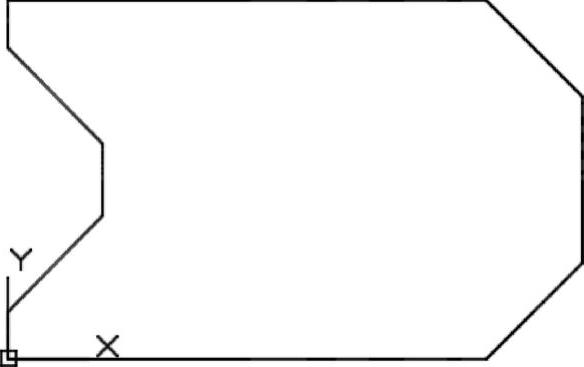
图2-1 完成绘制的图形
免责声明:以上内容源自网络,版权归原作者所有,如有侵犯您的原创版权请告知,我们将尽快删除相关内容。






